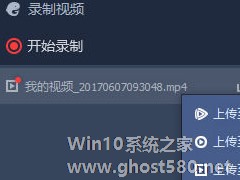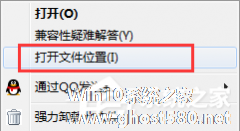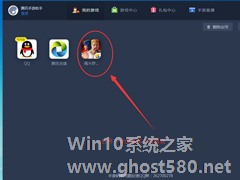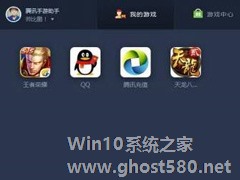-
腾讯手游助手如何录制视频?巧用腾讯手游助手视频录制方法
- 时间:2024-04-30 14:05:20
大家好,今天Win10系统之家小编给大家分享「腾讯手游助手如何录制视频?巧用腾讯手游助手视频录制方法」的知识,如果能碰巧解决你现在面临的问题,记得收藏本站或分享给你的好友们哟~,现在开始吧!
腾讯手游助手是一款能够让用户在电脑玩手机游戏的软件,用户们不但能在电脑上玩手游,还能将游戏视频录制下来分享给他人,那么如何录制视频呢?下面小编就来和大家分享下腾讯手游助手视频录制方法。
1、首先打开腾讯手游助手,然后随便打开一款游戏。
2、运行游戏后会弹出腾讯手游助手的游戏窗口,在该窗口右侧的功能列表中就可以看到“录屏”功能了。

3、点击“录屏”后会弹出一个录屏窗口,在这个窗口中点击“开始录制”即可开始录制视频。

4、当录制结束后点击“停止录制”即可,之后它会帮我们自动保存该视频。
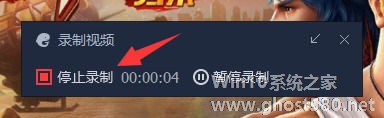
5、另外我们还可以点击“上传”直接将该视频上传到网上。点击“打开保存路径”还可以来到保存该视频的文件夹中。
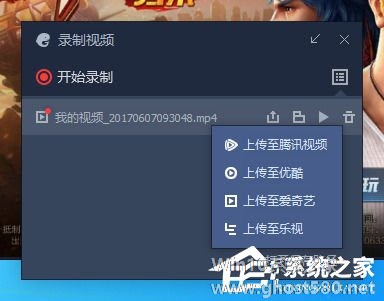
以上就是关于「腾讯手游助手如何录制视频?巧用腾讯手游助手视频录制方法」的全部内容,本文讲解到这里啦,希望对大家有所帮助。如果你还想了解更多这方面的信息,记得收藏关注本站~
♂本文*来源Win10系统之家,未经同意不得转载!
相关文章
-
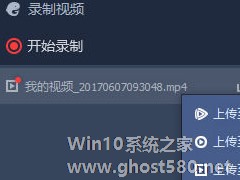
腾讯手游助手是一款能够让用户在电脑玩手机游戏的软件,用户们不但能在电脑上玩手游,还能将游戏视频录制下来分享给他人,那么如何录制视频呢?下面小编就来和大家分享下腾讯手游助手视频录制方法。
1、首先打开腾讯手游助手,然后随便打开一款游戏。
2、运行游戏后会弹出腾讯手游助手的游戏窗口,在该窗口右侧的功能列表中就可以看到“录屏”功能了。
3、点击“录屏”后... -
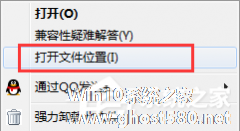
很多用户在卸载软件的时候会出现各种问题卸载不了,那可能是你用错了方法,下面就给大家分享腾讯手游助手如何卸载的具体步骤。
方法一:
1、用鼠标右键点击腾讯手游助手的桌面图标,然后在弹出的选项中点击“打开文件位置”来到它的安装文件夹;
2、来打腾讯手游助手的安装文件夹后我们继续打开一个叫做“GF186”的文件夹;
3、接着在文件夹中运行叫做... -
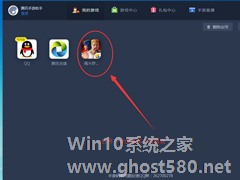
腾讯手游助手是可以帮助玩家在电脑上玩手游,在电脑上我们可以利用腾讯手游助手进行多开账号,可以实现同时挂机等,那么你知道要怎么进行多开吗?下面就给大家分享腾讯手游助手多开教程。
腾讯手游助手多开教程:
1、首先打开腾讯手游助手,然后运行一款我们想要双开的游戏;
2、运行游戏后会弹出一个腾讯手游助手游戏窗口,在这个窗口右侧的功能列表中就可以看到“多开”... -
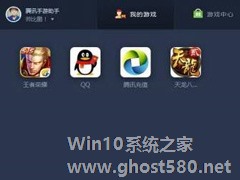
有些用户在使用腾讯手游助手玩手游时,会出现闪屏的情况,那么我们该怎么解决这个问题呢?下面就给大家分享腾讯手游助手闪屏的解决方法。
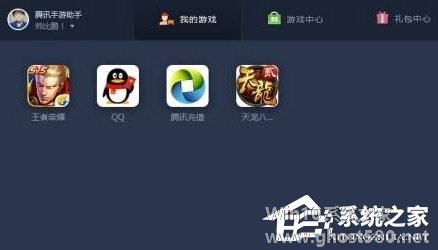
...